Nehéz olyan programot találni, amely helyettesítheti az Excelt: a számokkal, táblázatokkal, képletekkel való munka egyszerű és kényelmes. De nem mindig kényelmes a táblázatban elhelyezett adatokat elemezni, de a diagramon jól látható, hogy mi történt a mutatókkal a vizsgált időszakban.
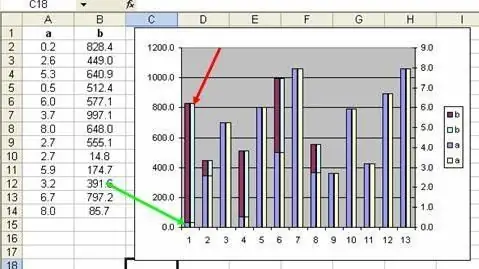
Igaz, nem mindenki tudja, hogyan kell grafikont készíteni Excelben, sokan észre sem veszik, hogy ez a program nem csak a számológép helyettesítésére használható. Tegyük fel, hogy vizuálisan kell bemutatnia, hogyan változott az értékesítési volumen az év során. A kezdéshez hozzon létre egy táblázatot, amely feltünteti a hónapokat és az eladott áruk számát mindegyikben, az egyértelműség kedvéért jobb, ha legalább 2 éves adatokat használ. Ha látni szeretné ezeket a mutatókat a képen, válassza ki az összes megadott adatot, és a "Beszúrás" fülön válassza a "Diagram" elemet. Nézzük meg, mit kínál az Excel.
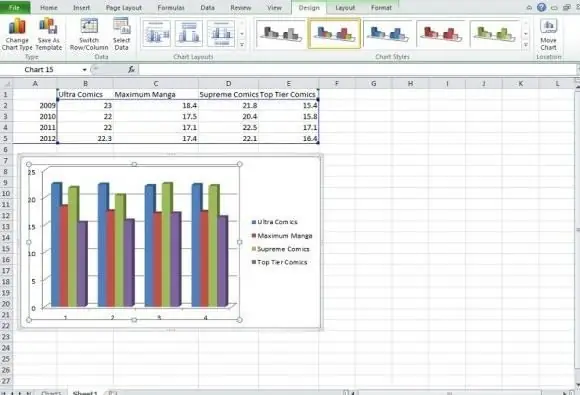
Miután kiválasztotta a megadott menüpontot, előttelátni fog egy speciális beépített programot "Chart Wizard". Általában ettől a pillanattól kezdve sokak számára világossá válik, hogyan kell grafikont készíteni Excelben, mert sokan nem próbálják kitalálni, milyen lehetőségek nyílnak meg előttük.
Tehát igényeitől függően kiválaszthatja az Önnek megfelelő diagramtípust: lehet standard vagy nem szabványos opciók közül. Mielőtt kitalálná, hogyan kell grafikont készíteni az Excelben, először el kell döntenie, hogy milyen formában kell megjeleníteni az értékeket. Tehát a program felajánlja, hogy egyszerű vagy háromdimenziós grafikont, hisztogramot készítsen, adatokat jelenítsen meg kör vagy gyűrű formájában (amely jelzi, hogy ez vagy az a mutató milyen részt foglal el a teljes összegben). Választhat egy másik lehetőséget, amely vizuálisan megjeleníti adatait.
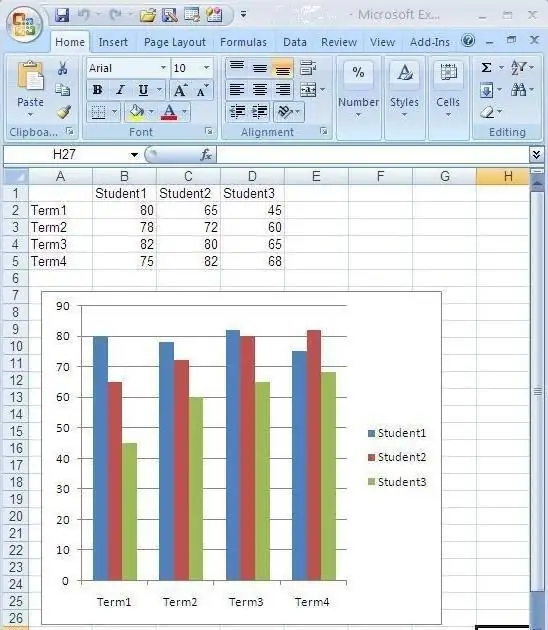
Miután kiválasztotta a legmegfelelőbb diagramtípust, a "Chart Wizard" programban kattintson a "Next" gombra. A következő lépésben a rendszer felkéri az adattartomány finomítására és az eredmények megjelenítési módjának kiválasztására. Létrehozhat például egy grafikont az Excelben, amely megmutatja az eladások év közbeni változásainak dinamikáját, vagy megmutatja, hogy az eladott áruk száma minden hónapban nőtt vagy csökkent az előző időszakhoz képest.
Miután meghatározta ezeket az indikátorokat, a következő lépésben meg kell jelölnie a tengelyeket, adjon meg egy nevet a diagramnak, adjon hozzá egy jelmagyarázatot (a szimbólumokat írja alá közvetlenül a diagramon, hol és melyik év jelenik meg), Markrácsvonalakat, és szükség esetén adja meg az adatértékeket. Ne gondolja, hogy ez az információ nem hasznos az Ön számára. Ha egynél több grafikonja van a lapon, nagyon fontos mindegyiket megfelelően aláírni és felcímkézni. Még ha tudja is, hogyan kell diagramot készíteni Excelben, ez nem garantálja, hogy mindig emlékezni fog, hogy mindegyik milyen adatokat jelenít meg.
Utolsó lépésként a megszerkesztett diagram helyének kiválasztása: leggyakrabban a táblázat mellett, közvetlenül az Excel munkalapján helyezkednek el, de külön lapra is helyezhetjük őket. Ha Wordben kell grafikont rajzolnia, egyszerűen átmásolhatja az Excelből. Természetesen a Word lehetőséget kínál diagramok készítésére: a "Beszúrás" fülön válassza ki a "Kép" menüt, az egyik elem a "Chart" lesz. De ha rákattint, továbbra is automatikusan átirányít az Excel programba.






